प्रश्न
समस्या: कैसे ठीक करें विंडोज 10 बटन काम नहीं कर रहा है?
नमस्कार। मुझे हाल ही में एक समस्या का सामना करना पड़ा, और यह बेहद कष्टप्रद है, और मुझे आशा है कि आप लोग मेरी मदद करने में सक्षम होंगे। कल से मुझे अपने स्टार्ट बटन में समस्या होने लगी थी। जब भी मैं उस पर क्लिक करता हूं या विंडोज बटन का उपयोग करता हूं, तो मेनू दिखाई नहीं देता है, और एक लोडिंग साइन घूमता रहता है। ऐसा लगता है कि कॉर्टाना ठीक काम कर रहा है। मुझे विंडोज 10 और सभी सुविधाएं पसंद हैं, इसलिए मैं इस ओएस का उपयोग जारी रखना चाहता हूं और यहां तक कि लाइसेंस भी खरीदना चाहता हूं। हालाँकि, इस तरह के कीड़े मुझे रोक रहे हैं। आशा है कि आप इस मुद्दे में मेरी मदद कर सकते हैं। धन्यवाद।
हल उत्तर
विंडोज 10 के आने पर कई यूजर्स खुश हुए[1] जुलाई 2015 में वापस, क्योंकि इसने कई नई सुविधाओं का वादा किया था, जैसे कि Cortana, एमएस एज[2] कई अन्य सुविधाओं के साथ लॉन्च, सूचना केंद्र, या एकीकृत खोज बार।
पिछले ऑपरेटिंग सिस्टम संस्करण - विंडोज 8 - में स्टार्ट बटन पूरी तरह से हटा दिया गया था, जिससे कई उपयोगकर्ता असंतुष्ट थे। और अंत में, अगले संस्करण ने इसे वापस कर दिया, जिसने कई उपयोगकर्ताओं को खुश किया। दुर्भाग्य से, यह कई समस्याएं भी लेकर आया, क्योंकि उपयोगकर्ताओं ने Cortana और स्टार्ट मेनू बटन के ठीक से काम नहीं करने के साथ समस्याओं की सूचना दी।
हालांकि स्टार्ट बटन के बिना पीसी का उपयोग करना संभव है, यह अविश्वसनीय रूप से निराशाजनक हो सकता है, जैसे उपयोगकर्ता ऑनलाइन वेब स्टोर, मेनू और संचालन के कई अन्य उपयोगी कार्यों तक नहीं पहुंच सकते हैं प्रणाली।
आपके सिस्टम कॉन्फ़िगरेशन, इंस्टॉल किए गए ऐप्स, उपयोग किए गए सुरक्षा सॉफ़्टवेयर और कई अन्य सेटिंग्स के आधार पर, आपका स्टार्ट बटन सही ढंग से काम करने में विफल होने के कई कारण हो सकते हैं। फिर भी, हमारी टीम ने कुछ समाधान तैयार किए जिनका उपयोग विंडोज 10 बटन के काम न करने को ठीक करने के लिए किया जा सकता है। बस नीचे हमारे चरण-दर-चरण मार्गदर्शिका का पालन करें।
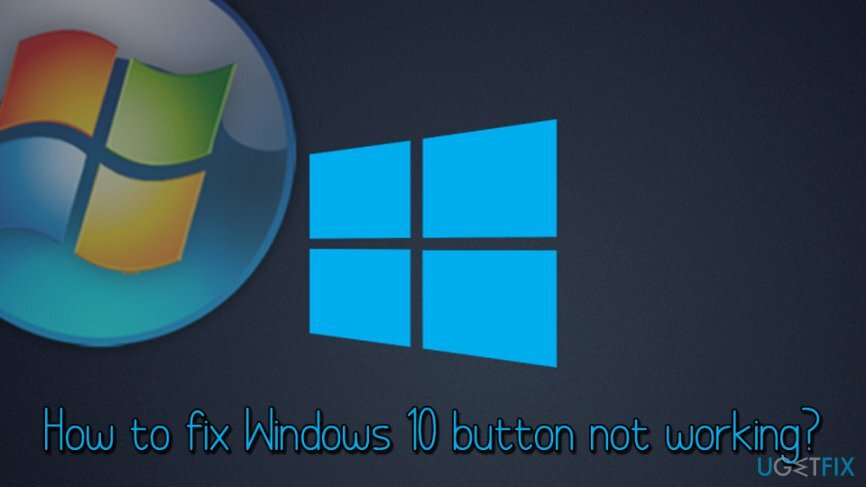
इससे पहले कि आप निम्न समाधानों के साथ आगे बढ़ें, हमारा सुझाव है कि आप अपने कंप्यूटर को स्कैन करके देखें रीइमेजमैक वॉशिंग मशीन X9. यह टूल न केवल आपके डिवाइस को मैलवेयर के लिए जांच सकता है[3] संक्रमण लेकिन सिस्टम सेटिंग्स और उनकी खराबी से संबंधित कुछ मुद्दों को भी ठीक करता है। डायग्नोस्टिक पूरी तरह से फ्री है। हालाँकि, यदि आप पता की गई समस्याओं को ठीक करना चाहते हैं, तो आपको सॉफ़्टवेयर का लाइसेंस प्राप्त संस्करण खरीदना होगा। यदि आप त्वरित समाधान पर पैसा खर्च नहीं करना चाहते हैं, तो नीचे दिए गए सुधारों के साथ आगे बढ़ें।
इस त्रुटि को दूर करने के लिए इस वीडियो में हर जानकारी है:
समाधान 1। विंडोज डिफेंडर रीयल-टाइम सुरक्षा अक्षम करें
क्षतिग्रस्त सिस्टम को ठीक करने के लिए, आपको का लाइसेंस प्राप्त संस्करण खरीदना होगा रीइमेज रीइमेज.
विंडोज में एक एकीकृत सुरक्षा सॉफ्टवेयर है जिसे विंडोज डिफेंडर कहा जाता है,[4] और यह कई विंडोज़ संस्करणों में पाया जा सकता है (यह माइक्रोसॉफ्ट से डाउनलोड करने योग्य ऐप हुआ करता था)। फिर भी, जो उपयोगकर्ता अपनी पसंद का एंटी-मैलवेयर सॉफ़्टवेयर चलाना चाहते हैं, उन्हें उनमें से किसी एक को अक्षम करने की आवश्यकता है, क्योंकि दो एंटी-वायरस प्रोग्राम आसानी से एक-दूसरे के साथ संघर्ष कर सकते हैं। यदि आप इसे प्राथमिक सुरक्षा उपकरण के रूप में उपयोग कर रहे हैं तो हम विंडोज डिफेंडर को अक्षम करने की अनुशंसा नहीं करते हैं। हालाँकि, यदि आप किसी अन्य एंटी-मैलवेयर टूल का उपयोग करना चाहते हैं तो यह चरण अनिवार्य है।
- पर क्लिक करें Ctrl+Shift+Esc एक साथ चाबियां
- मेनू से चुनें फ़ाइल और फिर नया कार्य चलाएं
- में टाइप करें एमएस-सेटिंग्स:
- नई खुली हुई विंडो में क्लिक करें अद्यतन और सुरक्षा
- चुनना विंडोज सुरक्षा खिड़की के बाईं ओर
- पर क्लिक करें विंडोज डिफेंडर सुरक्षा केंद्र खोलें
- अगला, यहां जाएं वायरस और खतरे से सुरक्षा > वायरस और खतरे से सुरक्षा सेटिंग्स
- रीयल-टाइम और अन्य सुरक्षा अक्षम करें। यह विंडोज डिफेंडर को काम करने से रोकेगा
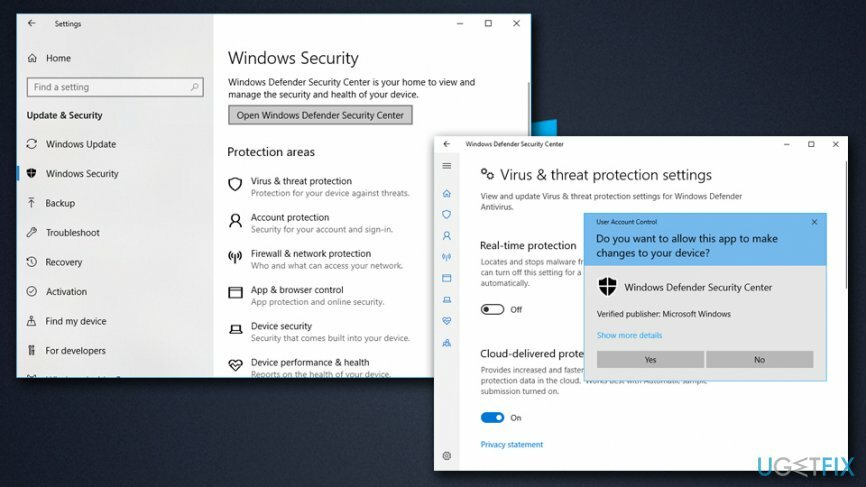
समाधान 2। तृतीय पक्ष एंटी-वायरस सॉफ़्टवेयर अनइंस्टॉल करें
क्षतिग्रस्त सिस्टम को ठीक करने के लिए, आपको का लाइसेंस प्राप्त संस्करण खरीदना होगा रीइमेज रीइमेज.
यदि आप अपने मुख्य एंटी-मैलवेयर सॉफ़्टवेयर के रूप में विंडोज डिफेंडर का उपयोग करना चाहते हैं, तो आपको अपने वर्तमान एंटीवायरस प्रोग्राम को अनइंस्टॉल करना चाहिए:
- दबाएँ Ctrl+ Shift + Esc एक साथ खोलने के लिए कार्य प्रबंधक
- अपने एंटी-मैलवेयर सॉफ़्टवेयर पर राइट-क्लिक करें और चुनें अंतिम कार्य
- टास्कबार में स्थित सर्च बॉक्स में टाइप करें ऐप्स और सुविधाएं
- सूची से सुरक्षा सॉफ़्टवेयर ढूंढें, और क्लिक करें स्थापना रद्द करें
-
पुनः आरंभ करें आपका कंप्यूटर
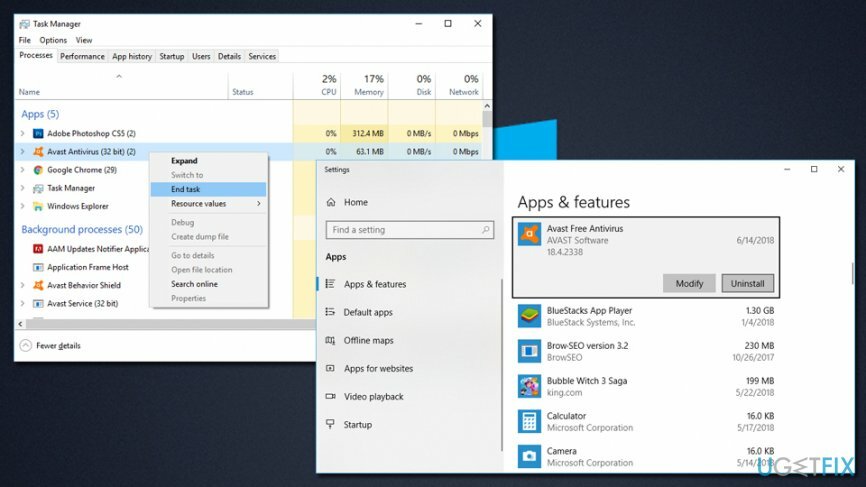
समाधान 3. विंडोज 10 पर काम नहीं कर रहे स्टार्ट बटन को ठीक करने के लिए नया यूजर अकाउंट बनाएं
क्षतिग्रस्त सिस्टम को ठीक करने के लिए, आपको का लाइसेंस प्राप्त संस्करण खरीदना होगा रीइमेज रीइमेज.
- दबाएँ Ctrl+ Shift + Esc एक साथ खोलने के लिए कार्य प्रबंधक
- चुनते हैं फ़ाइल> नया कार्य चलाएँ
- में टाइप करें पावरशेल और टिक करें इस कार्य को व्यवस्थापकीय विशेषाधिकारों के साथ बनाएँ
- एक बार पावरशेल विंडो खुलती है, निम्न कमांड टाइप करें (ध्यान दें कि उपयोगकर्ता नाम आपके नए उपयोगकर्ता नाम के लिए है और ऐसा ही पासवर्ड भी करता है। जब आप कमांड टाइप करते हैं तो "[]" का प्रयोग न करें)
शुद्ध उपयोगकर्ता [उपयोगकर्ता नाम] [पासवर्ड] / जोड़ें
- मार दर्ज तथा पुनः आरंभ करें आपका पीसी
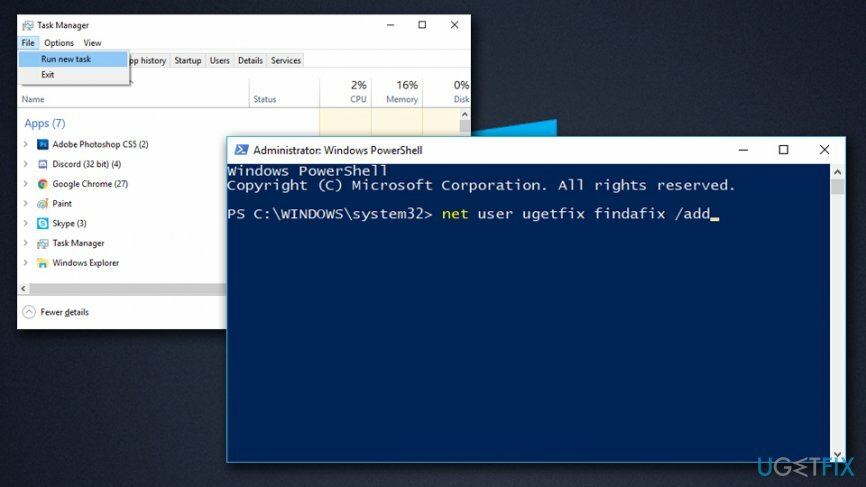
समाधान 4. वीडियो और साउंड-कार्ड ड्राइवरों को फिर से स्थापित करें
क्षतिग्रस्त सिस्टम को ठीक करने के लिए, आपको का लाइसेंस प्राप्त संस्करण खरीदना होगा रीइमेज रीइमेज.
ड्राइवर विंडोज ओएस के महत्वपूर्ण घटक हैं, क्योंकि वे हार्डवेयर और सॉफ्टवेयर को ठीक से संवाद करने में मदद करते हैं। कुछ मामलों में, ड्राइवर भ्रष्ट या डिवाइस के साथ असंगत हो सकते हैं। उस स्थिति में, आपको अपने वीडियो और ऑडियो कार्ड पुनः स्थापित करने चाहिए:
- दबाएँ Ctrl+ Shift + Esc एक साथ खोलने के लिए कार्य प्रबंधक
- मेनू से चुनें फ़ाइल तथा नया कार्य चलाएं
- में टाइप करें कंट्रोल पैनल और नई खुली खिड़की से चुनें डिवाइस मैनेजर
- विस्तार करना अनुकूलक प्रदर्शन और अपना ग्राफिक्स कार्ड चुनें
- उस पर राइट-क्लिक करें और चुनें डिवाइस को अनइंस्टॉल करें
- टिक करें इस डिवाइस के लिए ड्राइवर सॉफ़्टवेयर हटाएं और क्लिक करें स्थापना रद्द करें
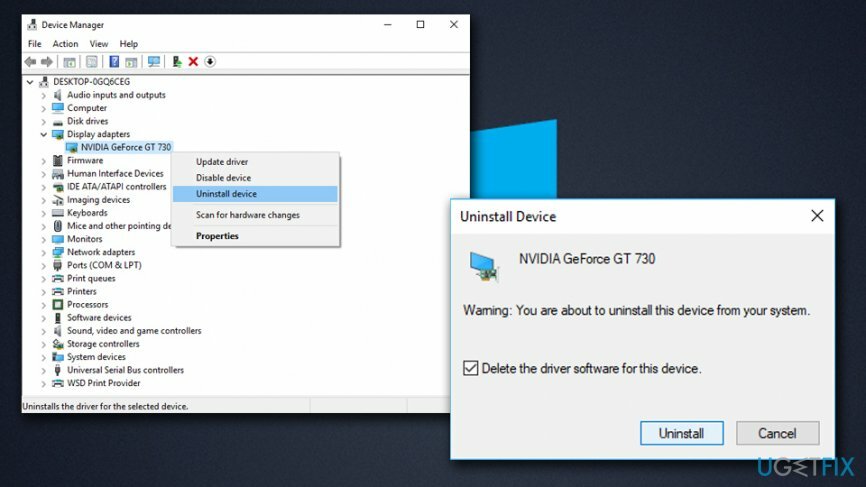
- पुनः आरंभ करें आपकी मशीन
- अब अपने साथ भी ऐसा ही करें ऑडियो युक्ति
उसके पूरा होने के बाद, आपको उपलब्ध नवीनतम ड्राइवरों को स्थापित करना होगा। आप उन्हें मैन्युअल रूप से स्थापित कर सकते हैं, हालांकि हम उपयोग करने की सलाह देते हैं स्मार्ट ड्राइवर अपडेटर के स्वत: अद्यतन के लिए सब आपके कंप्यूटर पर ड्राइवर।
समाधान 5. सिस्टम फ़ाइल चेकर चलाएँ
क्षतिग्रस्त सिस्टम को ठीक करने के लिए, आपको का लाइसेंस प्राप्त संस्करण खरीदना होगा रीइमेज रीइमेज.
सिस्टम फ़ाइल चेकर एक अंतर्निहित उपकरण है जिसका उपयोग विंडोज़ पर समस्याओं के निदान और मरम्मत के लिए किया जा सकता है। कृपया इन चरणों का पालन करें:
- दबाएँ Ctrl+ Shift + Esc एक साथ खोलने के लिए कार्य प्रबंधक
- चुनते हैं फ़ाइल> नया कार्य चलाएँ
- में टाइप करें अध्यक्ष एवं प्रबंध निदेशक और टिक करें इस कार्य को व्यवस्थापकीय विशेषाधिकारों के साथ बनाएँ
- प्रकार एसएफसी / स्कैनो कमांड और प्रेस दर्ज।
- फिर निम्न कमांड टाइप करें और हर बार एंटर दबाएं:
DISM.exe /ऑनलाइन /क्लीनअप-इमेज /स्कैनहेल्थ
DISM.exe /ऑनलाइन /क्लीनअप-इमेज /रिस्टोरहेल्थ - कमांड प्रॉम्प्ट को बंद करें और सिस्टम को रिबूट करें।
अपनी त्रुटियों को स्वचालित रूप से सुधारें
ugetfix.com टीम उपयोगकर्ताओं को उनकी त्रुटियों को दूर करने के लिए सर्वोत्तम समाधान खोजने में मदद करने के लिए अपना सर्वश्रेष्ठ प्रयास कर रही है। यदि आप मैन्युअल मरम्मत तकनीकों के साथ संघर्ष नहीं करना चाहते हैं, तो कृपया स्वचालित सॉफ़्टवेयर का उपयोग करें। सभी अनुशंसित उत्पादों का हमारे पेशेवरों द्वारा परीक्षण और अनुमोदन किया गया है। आप अपनी त्रुटि को ठीक करने के लिए जिन टूल का उपयोग कर सकते हैं, वे नीचे सूचीबद्ध हैं:
प्रस्ताव
अभी करो!
फिक्स डाउनलोड करेंख़ुशी
गारंटी
अभी करो!
फिक्स डाउनलोड करेंख़ुशी
गारंटी
यदि आप रीइमेज का उपयोग करके अपनी त्रुटि को ठीक करने में विफल रहे हैं, तो सहायता के लिए हमारी सहायता टीम से संपर्क करें। कृपया, हमें उन सभी विवरणों के बारे में बताएं जो आपको लगता है कि हमें आपकी समस्या के बारे में पता होना चाहिए।
यह पेटेंट मरम्मत प्रक्रिया 25 मिलियन घटकों के डेटाबेस का उपयोग करती है जो उपयोगकर्ता के कंप्यूटर पर किसी भी क्षतिग्रस्त या गुम फ़ाइल को प्रतिस्थापित कर सकती है।
क्षतिग्रस्त सिस्टम को ठीक करने के लिए, आपको का लाइसेंस प्राप्त संस्करण खरीदना होगा रीइमेज मैलवेयर हटाने का उपकरण।

जब बात आती है तो वीपीएन महत्वपूर्ण होता है उपयोगकर्ता गोपनीयता. कुकीज़ जैसे ऑनलाइन ट्रैकर्स का उपयोग न केवल सोशल मीडिया प्लेटफॉर्म और अन्य वेबसाइटों द्वारा किया जा सकता है बल्कि आपके इंटरनेट सेवा प्रदाता और सरकार द्वारा भी किया जा सकता है। यहां तक कि अगर आप अपने वेब ब्राउज़र के माध्यम से सबसे सुरक्षित सेटिंग्स लागू करते हैं, तब भी आपको उन ऐप्स के माध्यम से ट्रैक किया जा सकता है जो इंटरनेट से जुड़े हैं। इसके अलावा, कम कनेक्शन गति के कारण टोर जैसे गोपनीयता-केंद्रित ब्राउज़र एक इष्टतम विकल्प नहीं हैं। आपकी अंतिम गोपनीयता के लिए सबसे अच्छा समाधान है निजी इंटरनेट एक्सेस - गुमनाम रहें और ऑनलाइन सुरक्षित रहें।
डेटा रिकवरी सॉफ़्टवेयर उन विकल्पों में से एक है जो आपकी मदद कर सकता है अपनी फ़ाइलें पुनर्प्राप्त करें. एक बार जब आप किसी फ़ाइल को हटा देते हैं, तो यह पतली हवा में गायब नहीं होती है - यह आपके सिस्टम पर तब तक बनी रहती है जब तक इसके ऊपर कोई नया डेटा नहीं लिखा जाता है। डेटा रिकवरी प्रो पुनर्प्राप्ति सॉफ़्टवेयर है जो आपकी हार्ड ड्राइव के भीतर हटाई गई फ़ाइलों की कार्यशील प्रतियों के लिए खोजकर्ता है। टूल का उपयोग करके, आप मूल्यवान दस्तावेजों, स्कूल के काम, व्यक्तिगत चित्रों और अन्य महत्वपूर्ण फाइलों के नुकसान को रोक सकते हैं।